Lås dokken i Mac OS X
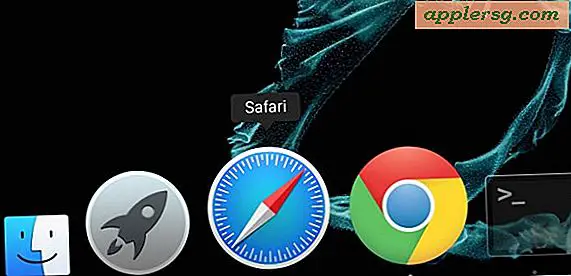
Hvis du trenger å hindre at Dock-ikonene endres eller endres på en Mac, kan du bruke standardkommandostrenger for å låse ned OS X Dock og forhindre eventuelle justeringer eller endringer i hvordan den vises på skjermen.
For å komme i gang, åpne Terminal-appen og utsted deretter den riktige syntaksen på kommandolinjen, avhengig av hva du vil gjøre. Husk at disse endringene er på et brukernivå. Slik låser du Dock ned på hvilken som helst Mac med OS X.
Slik låser du dokken for å hindre endringer i innholdet
defaults write com.apple.Dock contents-immutable -bool yes
Lås dokken for å hindre endringer i størrelse
defaults write com.apple.Dock size-immutable -bool yes
Lås dockens posisjon på skjermen
defaults write com.apple.Dock position-immutable -bool yes
Etter at du har utført noen eller alle disse kommandoene, vil du gjenopprette Dock ved å drepe den:
killall Dock
Docken vil laste på seg selv og endringene vil være i kraft. Docken din er nå låst!
Hvorfor vil du låse Mac OS X Dock? Hvis du er systemadministrator eller IT-tekniker, kan du gjøre livet ditt lettere ved å ha maskiner forbli konsistente. En god måte å legge til konsistens på tvers av Mac-er, er å låse opp Dock for å hindre endringer i sin posisjon, holde innholdet på plass, og for å sikre at størrelsen er den samme. Nå, når du prøver å beskrive på noen måte hvordan du åpner et program, kan du være sikker på at den ligger akkurat der du forlot den i Dock.













